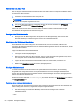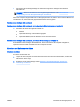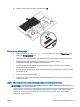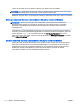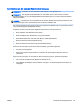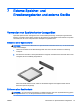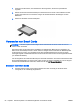User Guide - Windows 8.1
1. Speichern Sie alle Daten, und schließen Sie alle Programme, die auf die Speicherkarte
zugreifen.
2. Klicken Sie auf dem Windows-Desktop im Infobereich außen rechts in der Taskleiste auf das
Symbol zum Entfernen von Hardware. Folgen Sie anschließend den Anleitungen auf dem
Bildschirm.
3. Ziehen Sie die Karte aus dem Steckplatz.
Verwenden von Smart Cards
HINWEIS: In diesem Kapitel wird der Begriff
Smart Card
sowohl für Smart Cards als auch für
Java™ Cards verwendet.
Eine Smart Card hat die Größe einer Kreditkarte und enthält einen Mikrochip zum Speichern von
Daten sowie einen Mikroprozessor. Genau wie PCs verfügen Smart Cards über ein Betriebssystem
für die Steuerung von Ein- und Ausgaben sowie über Sicherheitsfunktionen zum Schutz gegen
unbefugte Zugriffe. Handelsübliche Smart Cards werden mit einem Smart Card-Lesegerät verwendet
(nur bestimmte Modelle).
Für den Zugriff auf den Inhalt des Mikrochips ist eine PIN erforderlich. Für weitere Informationen über
die Sicherheitsmerkmale von Smart Cards, rufen Sie den HP Support Assistant auf. Um HP Support
Assistant am Startbildschirm aufzurufen, wählen Sie die App HP Support Assistant.
Einsetzen von Smart Cards
1. Schieben Sie die Smart Card mit der Aufschrift nach oben vorsichtig in das Smart Card-
Lesegerät, bis sie vollständig eingesetzt ist.
68 Kapitel 7 Externe Speicher- und Erweiterungskarten und externe Geräte DEWW